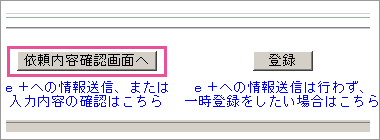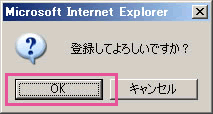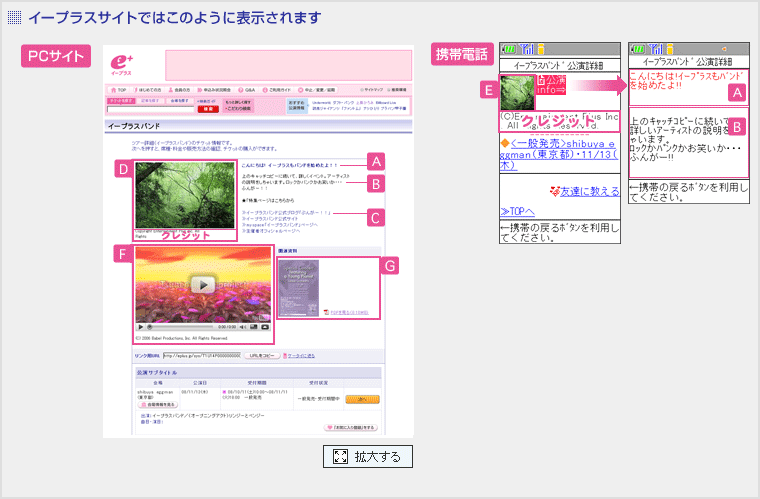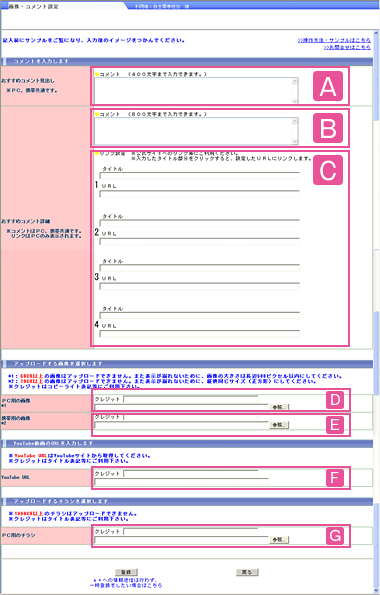

- 必要な情報を入力していきます。
 おすすめコメント見出し
おすすめコメント見出し
全角400文字まで入力できます。htmlダグ・機種依存文字は使用できません。
 おすすめコメント詳細
おすすめコメント詳細
全角800文字まで入力できます。htmlダグ・機種依存文字は使用できません。
 PC用コメント内リンク
PC用コメント内リンク
PC用コメント内に、公式サイトなどへのリンクを張る場合は、「URL」欄にサイトURLを、「タイトル」欄にリンクする場合の文字を記入してください(携帯電話には表示されません)。
4つまで設定可能です。
 PC用の画像
PC用の画像
1MB以上の画像はアップロードできません。また表示を崩さないために、画像の大きさは短辺180ピクセル以上、長辺500ピクセル以内にしてください。
撮影者名義など、クレジット表示が必要な場合は、「クレジット」欄に記入してください。
撮影者名義など、クレジット表示が必要な場合は、「クレジット」欄に記入してください。
アップロード可能なファイル拡張子
jpg、 jpeg、 png、 gif、 bmp
■サイズ・大きさの確認方法
・IEの場合
※その他画像加工ソフトなどでも確認することができます。
jpg、 jpeg、 png、 gif、 bmp
■サイズ・大きさの確認方法
・IEの場合
- 確認したい画像をブラウザで表示します。
- その画像の上にマウスカーソルをのせます。
- 右クリックして「プロパティ」を選びます。
プロパティの画面が現れます。 - 「サイズ」欄に表示されているのが画像サイズです。
※その他画像加工ソフトなどでも確認することができます。
 携帯用の画像
携帯用の画像
PCと同じ画像を使用する場合は「PC用画像を自動縮小し携帯画像に登録する」にチェックを入れてください。
携帯用に画像を分けたい場合のみご利用下さい。
10KB以上の画像はアップロードできません。
撮影者名義など、クレジット表示が必要な場合は、「クレジット」欄に記入してください。 
携帯用に画像を分けたい場合のみご利用下さい。
10KB以上の画像はアップロードできません。
撮影者名義など、クレジット表示が必要な場合は、「クレジット」欄に記入してください。
アップロード可能なファイル拡張子
jpg、 jpeg
jpg、 jpeg
 YouTube動画
YouTube動画
YouTubeのURLを入力します。
YouTubeの動画再生ページのURLをコピーして貼り付けてください。 ≫YouTubeとは?
※YouTubeの動画掲載はPCのみ対応です。
撮影者名義など、クレジット表示(コピーライト等)が必要な場合は、「クレジット」欄に記入してください。(全半角60文字まで)

YouTubeの動画再生ページのURLをコピーして貼り付けてください。 ≫YouTubeとは?
※YouTubeの動画掲載はPCのみ対応です。
撮影者名義など、クレジット表示(コピーライト等)が必要な場合は、「クレジット」欄に記入してください。(全半角60文字まで)
YouTube以外の動画ページを使用する場合は、「おすすめコメント詳細」の「C」、PC用おすすめコメント内リンクに動画への飛び先のURLを入力してください。
但し、その場合はe+サイト上から別サイトへのリンクになりますのでご了承ください。
但し、その場合はe+サイト上から別サイトへのリンクになりますのでご了承ください。
 PC用のチラシ
PC用のチラシ
pdfファイルのみアップロード可能です。
- 1MB以上のファイルはアップロードできません。
- 撮影者名義など、クレジット表示(コピーライト等)が必要な場合は、「クレジット」欄に記入してください。
(全角60文字まで) - チラシの掲載はPCのみです。